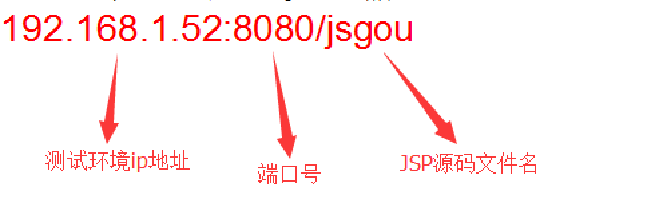一、工具
1、VM虚拟机(已安装CentOS)
2、CRT
3、FileZilla
4、JDK
5、TOMCAT
6、jsp源码
二、VM虚拟机(已安装CentOS)
1、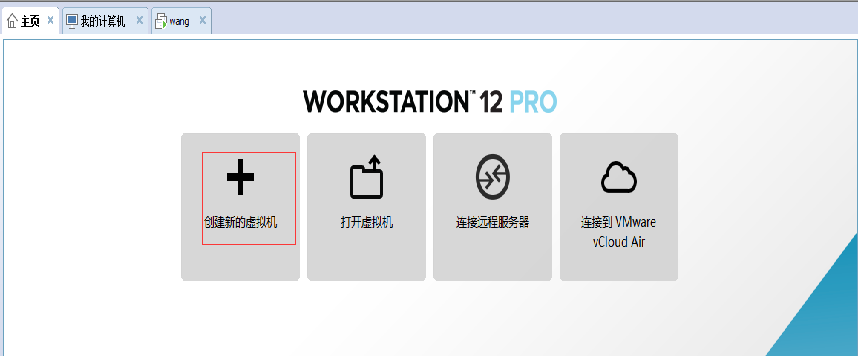
2、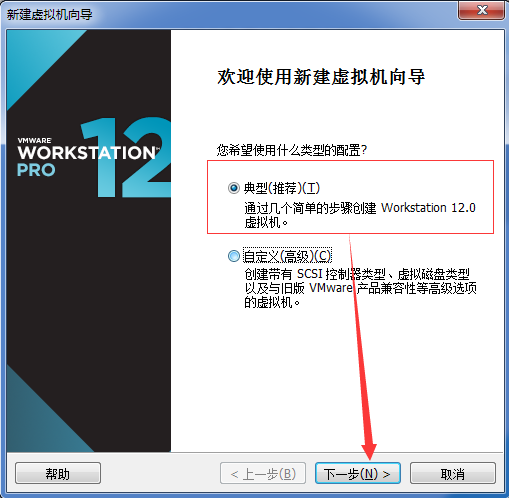
3、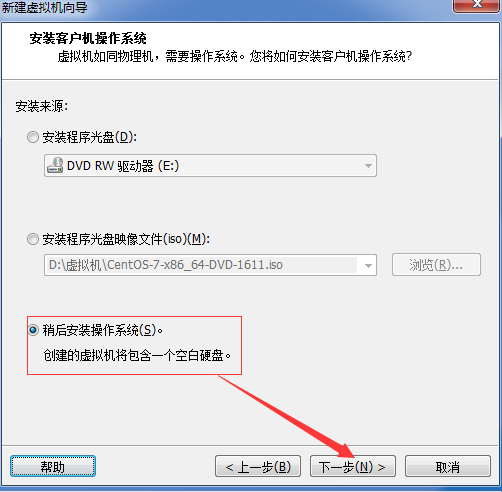
4、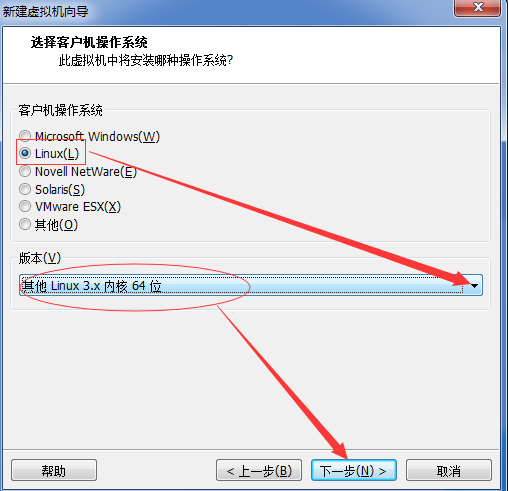
5、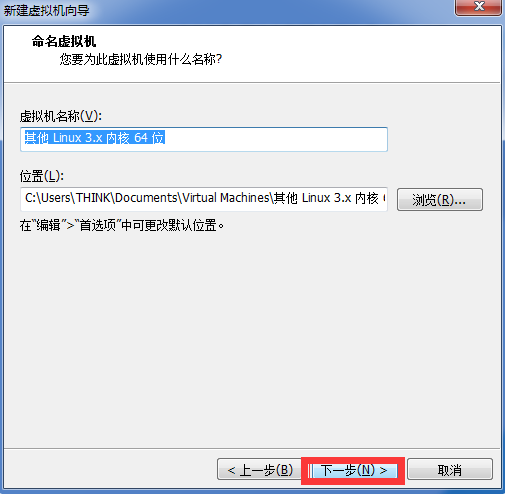
6、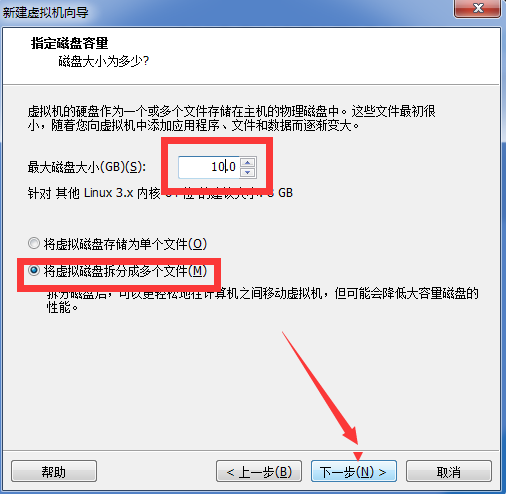
7、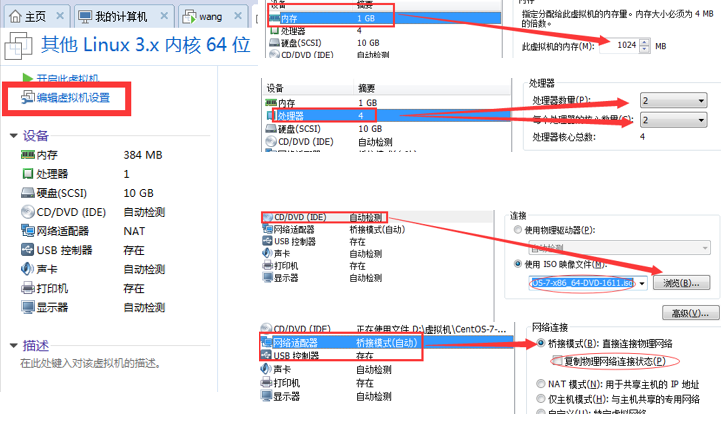
8、运行虚拟机
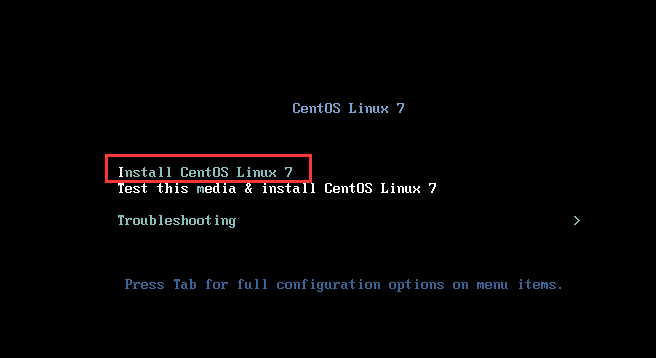
9、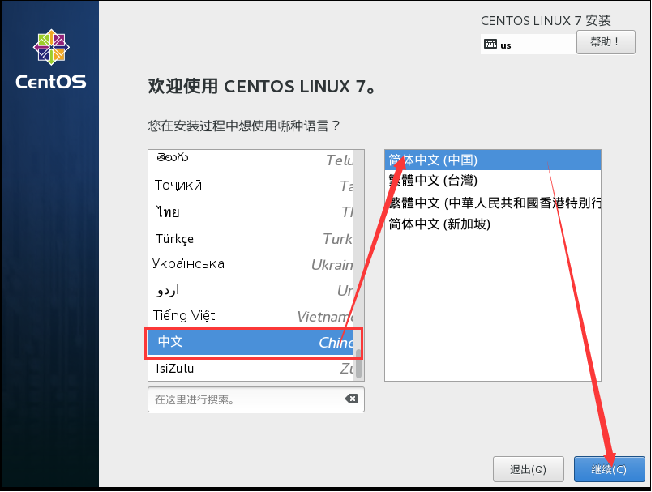
10、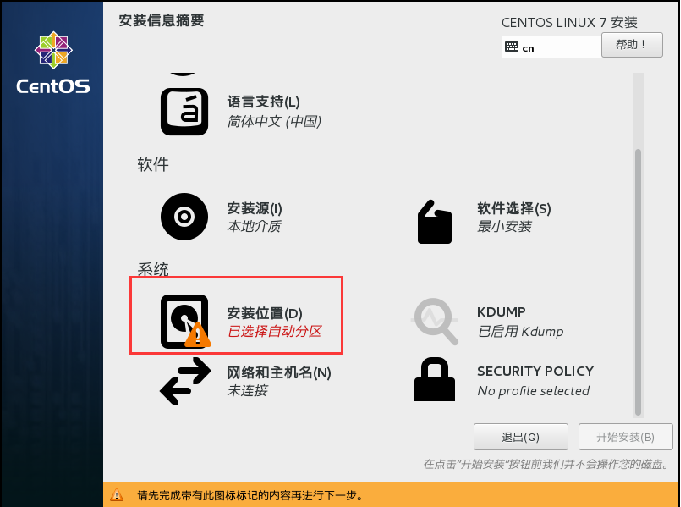
11、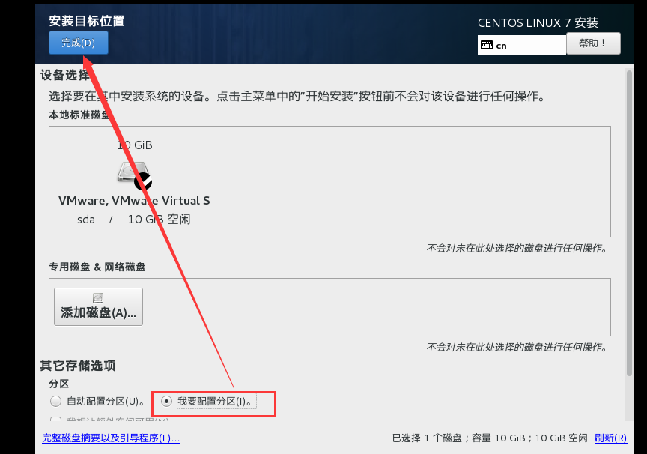
12、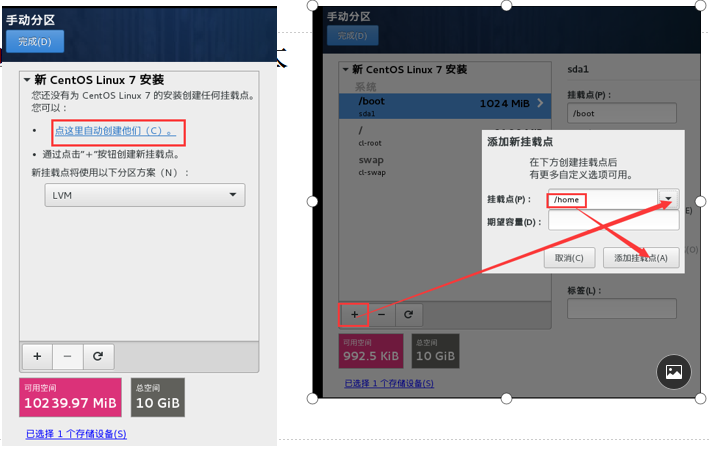
13、按照如图设置,点击完成 接受更改、开始安装
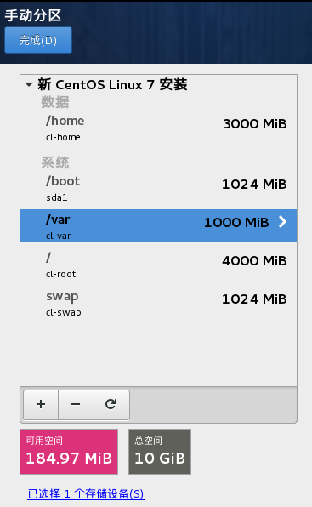
14、设置root密码为123456 等待安装完成即可

三、配置linux网络设置
1、系统网络配置文件位置/etc/sysconfig/network-scripts/ifcfg-ens33 修改内容如下图:
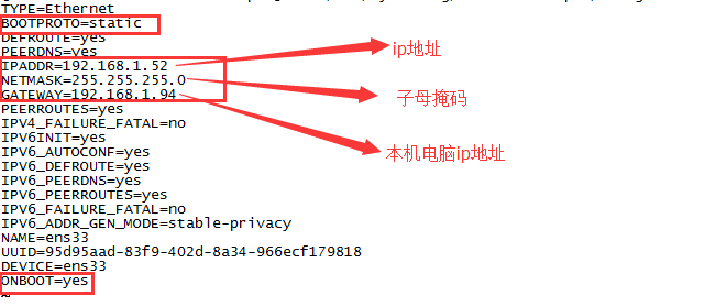
2、(1)保存后查询正确无误后重启一下网卡
Service network restart
(2)Ping本地电脑IP是否接通
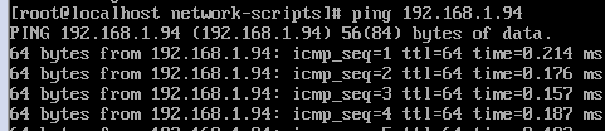
(3)如果不通,关闭防火墙重新ping
systemctl stop firewalld.service #停止firewall
systemctl disable firewalld.service #禁止firewall开机启动
firewall-cmd --state #查看默认防火墙状态(关闭后显示notrunning,开启后显示running)
四、CRT连接测试环境
1、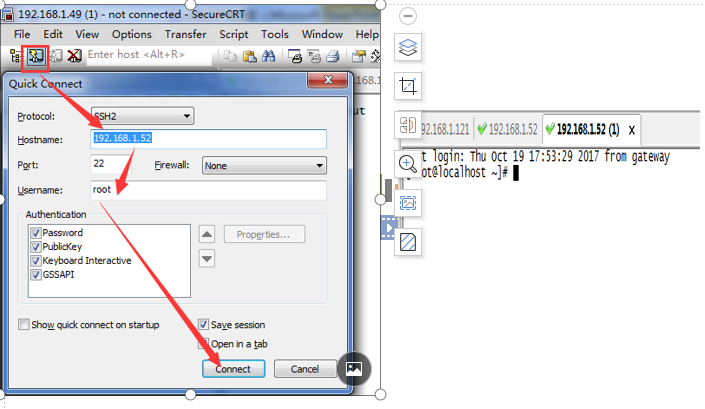
2、主机:测试环境IP
端口:22

五、部署安装jdk1.7
1、利用FileZilla上传文件到测试环境 jdk-7u79-linux-x64.tar
2、解压JDK包
3、修改系统配置文件 /etc/proile
在文件后面添加
export JAVA_HOME=/home/wang/jdk1.7.0_79
export
CLASSPATH=.:$JAVA_HOME/jre/lib/rt.jar:$JAVA_HOME/lib/dt.jar:$JAVA_HOME/lib/tools.jar
export PATH=$PATH:$JAVA_HOME/bin
红色标注的为JDK的解压路径
4、配置完成后,利用命令重启下配置 source /etc/proile
5、查看java是否配置成功
Java –version

六、部署安装Tomcat服务
1、利用FileZilla上传文件到测试环境 apache-tomcat-7.0.75.tar
2、解压压缩包
3、进入bin目录运行tomcat sh startup.sh
4、查看tomcat是否启动 ps -ef|grep java
5、查看tomcat端口号 netstat -naop | grep 14177(Tomcat进程号)
七、部署代码至测试环境
1、利用FileZilla上传文件到测试环境 Jsp源码(jsgou)
2、将上传的文件放置tomcat安装目录下的webapps文件夹下
3、在本地电脑浏览器输入地址